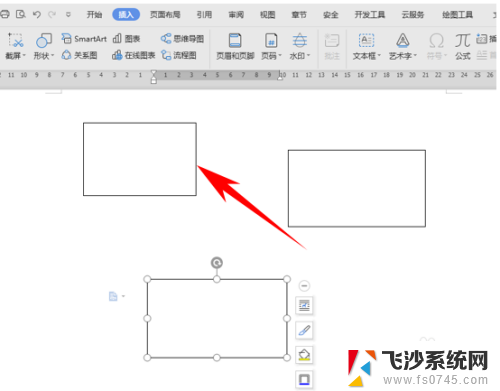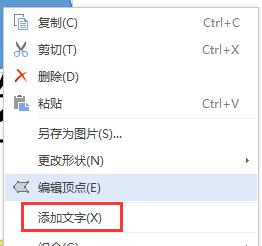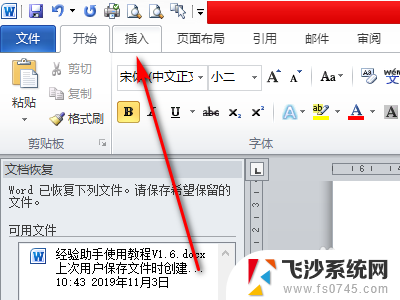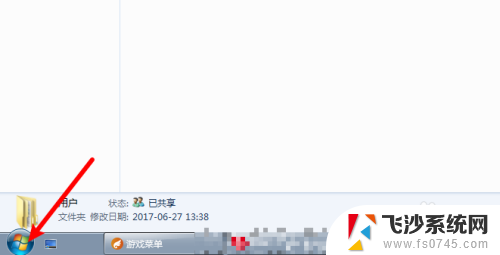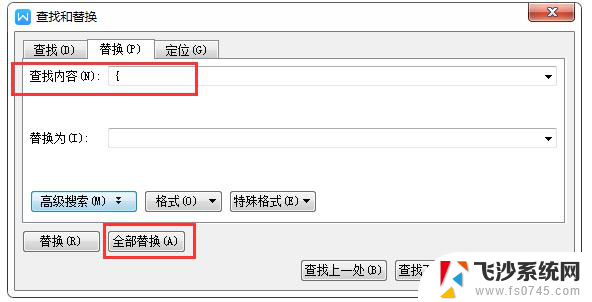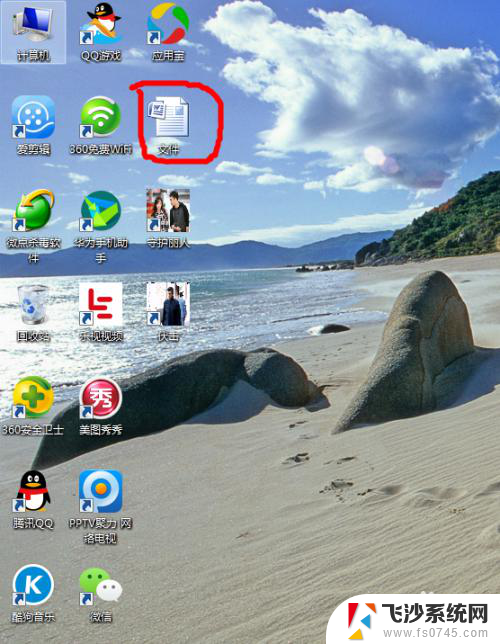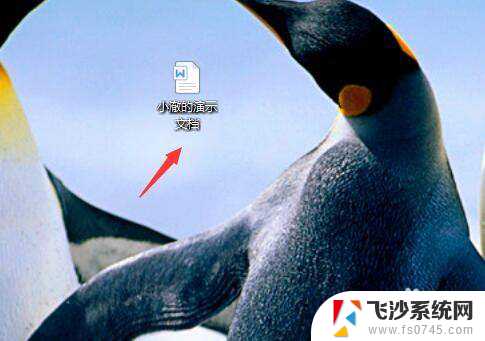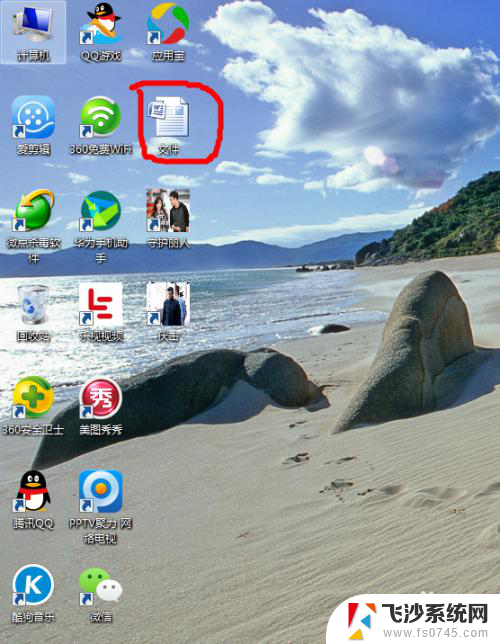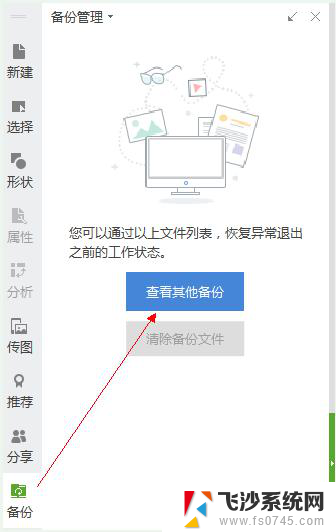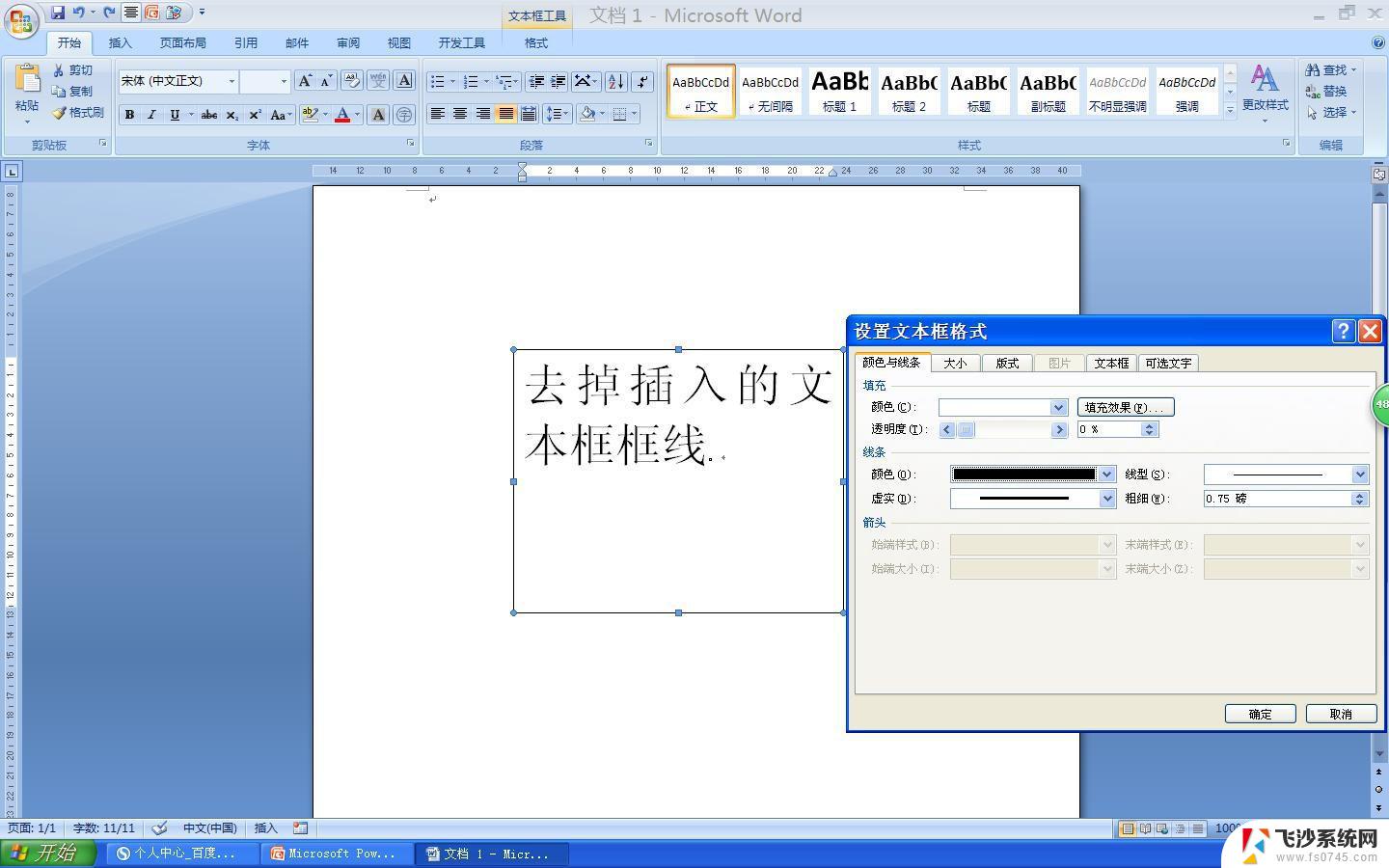如何一键选中所有文本框 word中选取所有形状和文本框的快捷方式
在使用Word编辑文档时,我们经常会遇到需要选中所有文本框的情况,如果文档中存在大量的形状和文本框,逐个选中将会非常繁琐和耗时。为了提高工作效率,我们可以掌握一种快捷方式,一键选中所有形状和文本框。这项技巧不仅能够帮助我们快速选中所需内容,还能够方便地进行批量编辑和格式设置。接下来我将介绍具体的操作步骤,让您轻松掌握这一技巧,提高工作效率。
具体方法:
1.打开一个示例的文档,文档中含有较多的形状(图中红色箭头所指)及文本框(图中蓝色箭头所指)
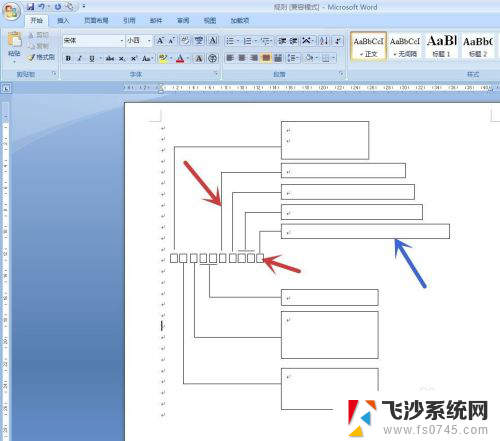
2.通常我们选择多条形状时,会先按住键盘上的“Ctrl”键。鼠标指针会多了一个“+”号(图中红框),再单击选取不同的形状线条
但这样的速度太慢,而且一不小心点不到位就需要重来
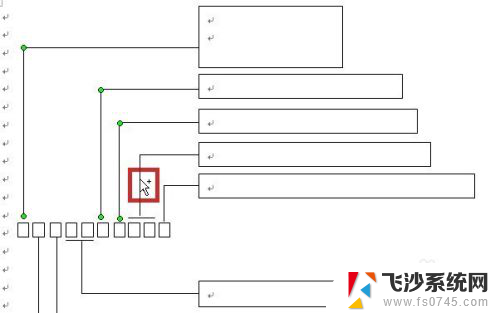
3.我们可以用鼠标左键单击“开始”选项卡(图中红框)中的“选择”(图中红色箭头所指),在弹出菜单中点击“选择对象”(图中蓝色箭头所指)

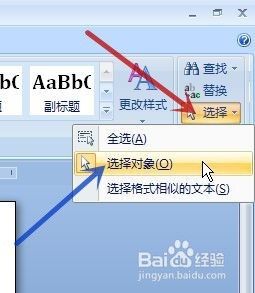
4.在文档上按住鼠标左键画一个方框(图中红色箭头所指),方框要框住所想选择的形状或文本框
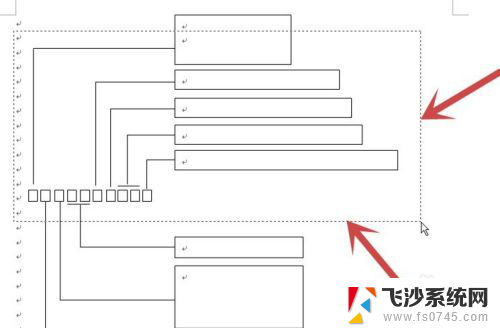
5.则方框内的形状及文本框都被选中
注意一定要将形状或文本框完全包含在所画的方框内,这样才能选中。像下图中红色箭头所指的文本框就是没有包含在所画方框内,因此没有被选中
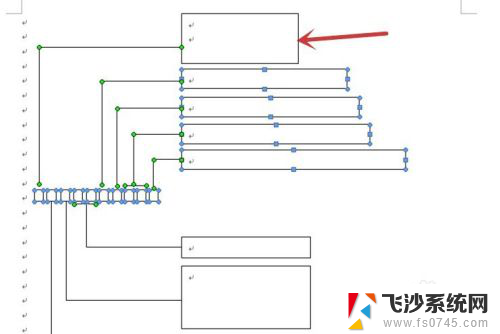
以上就是关于如何快速选中所有文本框的全部内容,如果你遇到了相同的情况,可以按照以上方法解决。